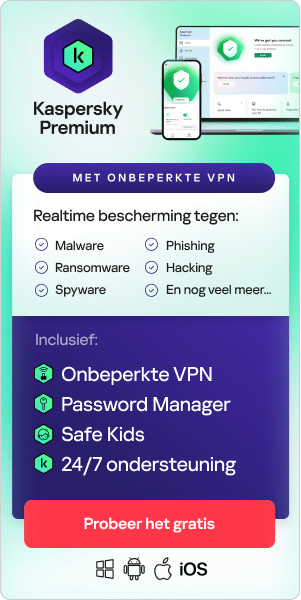Elke gamer wil de best mogelijke gamingervaring en niemand houdt van gaming lag. In dit overzicht leggen we uit hoe je de gameprestaties kunt verbeteren door de ping te verlagen en de FPS te verhogen.
Wat is ping?
Wat houdt ping in? In online videogaming verwijst ping naar hoe lang het duurt voordat gegevens van je computer een server (of de computer van een andere speler) bereiken en weer terugkomen op jouw computer. Deze tijdsmeting wordt de 'latentie', soms ook wel de 'lag', tussen de computer en de server genoemd. De ping wordt uitgedrukt in milliseconden (ms).
Ping helpt spelers begrijpen hoe snel hun computer kan communiceren met een gamingserver of een andere online speler. Met behulp van een pingtest kan een speler bepalen of hij of zij tijdens het gamen tragere reactietijden kan verwachten. De termen 'lage ping' en 'hoge ping' verwijzen naar de pingsnelheid. Over het algemeen is een lage ping het fijnst, vooral als je games speelt waarin timing en positionering belangrijk zijn. Spelers met een hoge ping ervaren een vertraging die gevolgen kan hebben voor het resultaat van de game. In veel online games wordt je pingtijd weergegeven, evenals de ping van andere spelers of servers.
De term 'ping' valt te herleiden tot de Tweede Wereldoorlog toen deze term werd gebruikt voor het signaal dat onderzeeërs uitzonden om hun afstand tot andere boten in de oceaan te meten.
Wat is een goede pingsnelheid?
Aangezien de ping directe invloed heeft op de prestaties van online games, is het handig om te weten wat een goede pingsnelheid is voor gaming.
Een acceptabele ping ligt doorgaans rond 40 - 60 ms of lager. Bij een snelheid van meer dan 100 ms is sprake van een duidelijke vertraging en bij een snelheid van meer dan 170 ms verbreken bepaalde games de verbinding helemaal. Minder dan 20 ms is ideaal voor gaming, dan heb je goede visuals, snelle acties en geen lag tijdens het spelen. Als vuistregel geldt dat elke extra 50 ms nadelig kan zijn.
De pingvereisten variëren echter per game, dus het is ook afhankelijk van de game die je speelt. Bijvoorbeeld:
- First-person-shooters (FPS) en racegames: timing is van essentieel belang, dus een ping van minder dan 50 ms zorgt dat je de strijd met andere spelers aan kunt gaan.
- MMS-games (massively multiplayer online): voor MMO-games kan de ping hoger zijn voordat de game onspeelbaar wordt. Enkele van deze games zijn bijvoorbeeld nog speelbaar met een ping van 250 ms of hoger. In het geval van PvP-scenario's (real-time player vs. player) is een ping van lager dan 150 ms echter aan te raden.
- RTS-games (real-time strategy): deze games kun je spelen bij een ping van net onder 200 ms, maar lager dan 150 ms wordt als ideaal beschouwd.
De ping testen
Als je wilt weten wat je ping is, kun je dat op twee manieren testen:
Een pingtest tijdens het gamen:
In de meeste online games kun je je ping tijdens het spelen gewoon testen in de game. Ga naar de game-instellingen en zoek een optie als 'prestatiestatistieken weergeven' of 'netwerkopties weergeven' (de precieze bewoording verschilt per game). Een in-game pingtest meet de netwerkprestaties voor de specifieke game en server die je gebruikt het nauwkeurigst.
Internet-pingtest:
Je kunt je ping ook op internet controleren met een van de vele sites voor het online testen van je ping. Deze sites gaan op zoek naar servers bij jou in de buurt en vertellen je de gemiddelde ping die je kunt verwachten bij het spelen van online games.
Waarom is mijn ping zo hoog?
Er kunnen verschillende redenen zijn waarom je ping hoog is. Hier volgt een overzicht:
- Het type router dat je gebruikt, hoe up-to-date deze is, waar je router zich bevindt en of de firmware up-to-date is.
- Het type computer dat je gebruikt, of deze geoptimaliseerd is voor gaming, of de computer up-to-date is en of deze opgeschoond moet worden.
- De cache van je modem of router.
- Of er op de achtergrond toepassingen en programma's worden uitgevoerd op je apparaat.
- Of er tijdens het gamen automatische updates worden uitgevoerd.
- Het aantal op je router aangesloten apparaten dat actief wordt gebruikt
- De instellingen van je game en hoe deze zijn geoptimaliseerd.
De ping verlagen
Voer de volgende stappen uit om je ping te verbeteren en je gamingervaring te optimaliseren:
- Sluit programma's of processen die op de achtergrond worden uitgevoerd. Deze toepassingen kunnen geheugen in beslagen nemen of processen in gang zetten die toegang tot internet nodig hebben. En dat vertraagt je gameplay.
- Schakel updates uit. Plan updates op momenten waarop je de computer niet gebruikt. Updates die plaatsvinden tijdens het gamen gebruiken dezelfde bandbreedte als je game of proberen op een ongeschikt moment bestanden te downloaden.
- Controleer of een huisgenoot wellicht een bandbreedte-intensieve handeling uitvoert, zoals het downloaden van grote bestanden. Hoe meer apparaten er aangesloten zijn en actief gebruikmaken van de internetverbinding, hoe hoger je ping.
- Controleer de kabels tussen je router en de wanddoos. Zorg dat deze goed aangesloten zijn, na verloop van tijd kunnen kabelaansluitingen los raken en moet je ze dus weer vastzetten.
- Plaats je apparaat dichter bij je router of sluit je computer of console met een Ethernet-kabel rechtstreeks aan op de router. Bij draadloze verbindingen kan sprake zijn van pakketverlies als coderingstechnologieën worden gebruikt en als meerdere apparaten tegelijk gebruikmaken van de verbinding. Met een Ethernet-kabel krijg je een snellere en stabielere verbinding.
- Wis de cache van je router. Apparaten worden trager als de internetcache vol is. Voer een hard reset van je router uit om alle cookies te wissen en je apparaat helemaal opnieuw te laten beginnen.
- Plaats je router in een open ruimte. Muren en objecten kunnen een obstakel vormen voor draadloze internetverbindingen. Controleer of je router in een open ruimte zonder belemmeringen staat en of deze correct is ingesteld.
- Update de firmware van je router. Apparaten gaan trager functioneren als software- of beveiligingsupdates nodig zijn. Dit geldt ook voor routers, dus zorg ervoor dat de firmware van je router up-to-date is.
- Schakel je router uit en weer in. Haal de elektriciteitskabel uit de router en sluit deze na een minuut weer aan. Als je set-up uit een afzonderlijke router en modem bestaat, moet je beide apparaten uitschakelen, niet alleen de router.
- Overweeg de aanschaf van een nieuwe router. Als je de standaardrouter gebruikt die je van je internetprovider hebt gekregen, benut je je verbinding mogelijk niet optimaal. Als je een betere router aanschaft, krijg je wellicht een snellere verbinding en een beter WiFi-bereik. Onze handleiding voor het instellen van een thuisnetwerk lees je hier.
- Overweeg een internetabonnement met een hogere bandbreedte af te sluiten. Als je de bovenstaande stappen hebt uitgevoerd en nog niet tevreden bent met je ping, kun je contact opnemen met je internetprovider. Je ISP kan mogelijke problemen doorgaans op afstand detecteren en corrigeren, met als resultaat een snellere verbinding. Als je verbinding geen gebreken vertoont, is het misschien tijd om over te stappen op een andere provider. Een internetabonnement met een hogere bandbreedte is waarschijnlijk de beste manier om je algehele gamingprestaties te verbeteren.
Welk type game je ook graag speelt, met deze aanpassingen verlaag je de ping en werken de games sneller.

Wat is FPS?
FPS is naast ping een ander belangrijk aspect van online gaming. In de context van gaming kan FPS verwijzen naar 'first-person shooter'-games. Maar het staat ook voor ‘frames per seconde’, dat wil zeggen het aantal frames (oftewel beelden) dat je grafische kaart per seconde kan weergeven of het aantal frames dat je beeldscherm elke seconde weergeeft. Hoe hoger de FPS, hoe vloeiender de game en hoe sneller de game reageert. Bij een lage FPS-waarde wordt de game met horten en stoten afgespeeld en is het lastiger om de game te spelen.
Welke FPS-waarde is ideaal voor gaming?
30 FPS: wordt beschouwd als de minimumwaarde waarbij een game speelbaar is. Dit is de meest gebruikelijke framesnelheid voor consolegames en op minder geavanceerde computers. De meeste spelers zullen echter pas haperingen ervaren bij een waarde van 20 FPS of lager.
60 FPS: wordt beschouwd als de ideale framesnelheid. Een goede gamingcomputer moet 60 FPS kunnen bereiken bij de meeste games, maar soms moet je de instellingen aanpassen. 60 FPS is ook de framesnelheid die wordt weergegeven door standaard beeldschermen en tv's.
120 FPS: kan alleen worden bereikt op geavanceerde gamingcomputers die zijn aangesloten op beeldschermen met een vernieuwingsfrequentie van 144 Hz. Deze optie wordt vooral gebruikt door verstokte gamers vanwege de hardwarevereisten en bijbehorende kosten.
240 FPS: is de hoogst haalbare framesnelheid. Deze snelheid kan alleen worden bereikt op beeldschermen met een vernieuwingsfrequentie van 240 Hz. De hoge hardwarekosten betekenen dat 240 FPS voorbehouden is aan een vrij kleine groep enthousiaste gamers.
Veel games geven de framesnelheid in een overlay weer tijdens het spelen. Raadpleeg de video-instellingen in het instellingen- of set-upmenu van je game.
Het is niet mogelijk een volledig stabiele framesnelheid te behouden. De snelheid fluctueert altijd, ongeacht de kwaliteit van een systeem of de optimalisatie van je game. Hoe hoger de framesnelheid, hoe minder last je echter zult hebben van deze schommelingen.
Hier volgen enkele gebruikelijke oorzaken van een lage FPS:
- Verouderde stuurprogramma's
- Oude of trage grafische kaarten
- Andere programma's die worden uitgevoerd op de computer
- De game-instellingen staan te hoog afgesteld
- Je speelt bij een hogere resolutie dan nodig
De FPS verhogen
Je kunt de volgende stappen uitvoeren om de FPS op een computer of laptop te verhogen:
Schakel de gamemodus in in Windows 10:
- Klik eerst op de knop Zoeken en vervolgens op Instellingen.
- Typ 'game' in het zoekvak in het venster Instellingen en kies Instellingen voor de gamemodus in de zoekresultaten.
- Als de gamemodus nog niet is ingesteld, schakel je deze in door de knop naar rechts te vegen. Je moet je computer wellicht opnieuw opstarten voordat de wijziging van kracht wordt.
Controleer of je het meest recente videostuurprogramma hebt geïnstalleerd:
Games functioneren optimaal op je computer als je computersysteem en de stuurprogramma's van je apparaat up-to-date zijn.
Controleren op Windows-updates:
- Klik op de knop Start en kies Instellingen
- Typ vervolgens ‘Updates’ en kies Controleren op updates in de zoekresultaten
- Controleer in het Windows Update-venster of de meest recente updates zijn geïnstalleerd
De stuurprogramma's van de videokaart bijwerken:
- Dit zou automatisch moeten gebeuren als je controleert of er Windows-updates zijn, maar het is mogelijk dat er ook nieuwere updates zijn voor je grafische kaart
- Als je Nvidia GeForce Experience gebruikt, start je de app en klik je op Stuurprogramma's bovenin het scherm
- Klik op Controleren op updates om te zien of er nieuwe stuurprogramma's zijn die je moet installeren
Optimaliseer je game-instellingen:
- Elke game is anders, maar als je framesnelheid te laag is, kun je het instellingenscherm van je game controleren en de beeldkwaliteit verlagen
- Er is wellicht één optie waarmee je de beeldkwaliteit kunt veranderen van hoog in standaard. Maar het kan ook zijn dat je verschillende instellingen voor de kijkafstand, schaduwen, textuureffecten, etc. moet aanpassen
Verlaag de schermresolutie:
- Je kunt ook proberen de schermresolutie te verlagen. Dit is vaak niet dezelfde instelling als de videokwaliteit
- Ga naar de instellingen van je computer, selecteer achtereenvolgens Systeem en Geavanceerde beeldscherminstellingen en kies een lagere resolutie in het menu Resolutie
Upgrade je grafische kaart:
- Je kunt je grafische kaart misschien niet upgraden als je games speelt op een laptop (alhoewel er enkele uitzonderingen zijn)
- Als je echter op een desktop speelt, kun je je grafische kaart misschien vervangen door eentje met een veel hogere framesnelheid en zo je gamingprestaties optimaliseren
Door stappen uit te voeren om je ping te verlagen en je FPS te verhogen, kun je van een vloeiende, naadloze gamingervaring genieten.
Aanbevolen producten
Kaspersky kan je beschermen tegen alle grote online risico's, zoals malware, spyware en trojans. Elke optie bevat een aantal verschillende tools die aansluiten bij de behoeften van alle gamers. Lees hoe Kaspersky je kan helpen topresultaten te behalen en de cybercriminelen een stap voor te blijven:
- Kaspersky Premium - Productdetails
- Gratis proefversie van Kaspersky Antivirus Premium downloaden
- Kaspersky Standard - Downloaden en gratis uitproberen
- Kaspersky VPN - Downloaden en gratis uitproberen
Gerelateerde artikelen:
- Is het verstandig je anti-virussoftware uit te schakelen tijdens het gamen?
- Hoe kan ik mijn kinderen beschermen tegen de belangrijkste gevaren van online gaming?
- Wat zijn de beveiligings- en privacyrisico's van AR en VR?
- Waar moet je op letten bij een VPN voor gaming?
- De beste anti-virussoftware voor gaming zoeken